Die 6 besten Audio-Normalisierer zum einfachen Normalisieren von Sound
Hochwertige Audioqualität ist entscheidend für ein hervorragendes Seh- und Hörerlebnis. Ganz gleich, ob Sie Filme ansehen, Musik hören, Podcasts hören oder Präsentationen ansehen, die Audioqualität kann eine wichtige Rolle für Ihr Erlebnis spielen. Die Audionormalisierung passt die Lautstärke an einen Zielwert an und stellt sicher, dass die Spitzenlautstärke einen bestimmten Dezibelwert nicht überschreitet. Auf diese Weise bleibt die Lautstärke gleich, wenn Sie von einem Titel zum anderen wechseln, und Sie werden nicht mit plötzlicher Lautstärke bombardiert, die Ihr Hörerlebnis ruinieren oder Ihren Ohren schaden könnte. In dieser Anleitung geben wir Ihnen eine Schritt-für-Schritt-Anleitung, wie Sie Audio normalisieren in Audacity und einigen schnelleren Alternativen.
Teil 1: Was ist „Normalisieren“ und Audio-Normalisierung?
Normalisieren im Audiobereich bezieht sich auf einen Prozess, bei dem die Amplitude (Lautstärke) eines Audiosignals angepasst wird, um es auf einen Zielpegel zu bringen, ohne den Inhalt selbst zu verzerren oder zu verändern.
Die Definition der Audio-Normalisierung
Bei der Audionormalisierung wird die Lautstärke einer Audiodatei gleichmäßig auf einen Standard- oder Zielpegel erhöht oder verringert. Er sorgt dafür, dass der lauteste Teil des Tons eine gewünschte Spitzen- oder Durchschnittslautstärke erreicht. Es gibt zwei Hauptarten der Normalisierung:
1. Spitzenwert-Normalisierung
- Was es macht: Passt den Ton so an, dass die lauteste Spitze (höchster Punkt in der Wellenform) einen bestimmten Pegel erreicht (normalerweise 0 dB oder etwas darunter).
- Verwendungszweck: Verhindert Clipping; wird häufig für Musikstücke oder einzelne Dateien verwendet, bei denen die relative Dynamik erhalten bleiben soll.
- Einschränkung: Berücksichtigt nicht die wahrgenommene Lautstärke - leise Stellen können immer noch zu leise erscheinen.
Beispiel: Wenn Ihr lautestes Geräusch -6 dB beträgt, hebt die Spitzenwertnormalisierung die gesamte Wellenform an, so dass der Spitzenwert 0 dB erreicht und alle anderen Teile proportional dazu angehoben werden.
2. Loudness (oder RMS/Integrierte LUFS) Normalisierung
- Was es macht: Es gleicht die Lautstärke von Audiosignalen aus, die für das menschliche Ohr hörbar sind, und nicht nur die Spitzenwerte.
- Einsatzmöglichkeiten: Podcasts, Rundfunk, Streaming-Plattformen (z.B. YouTube, Spotify), bei denen eine gleichbleibende Hörlautstärke wichtig ist.
- Standards: Gemessen in LUFS (Loudness Units Full Scale); übliche Ziele sind:
-14 LUFS (Spotify, YouTube)
-16 LUFS (Podcasts)
-23 LUFS (Broadcast TV, Europa)
| Typ | Basierend auf | Anwendungsfall | Vorteile | Nachteile |
|---|---|---|---|---|
| Spitze | Lautester Spitzenwert | Musik, einfache Verstärkungseinstellungen | Einfach, verhindert das Clippen | Spiegelt nicht die wahrgenommene Lautheit wider |
| Lautheit/LUFS | Wahrgenommenes Volumen | Streaming, Podcasts, Sendungen | Konsistentes Hörerlebnis | Komplexer, benötigt Messinstrumente |
Warum muss Ton/Audio normalisiert werden?
- Damit Sie störende Lautstärkeänderungen zwischen Tracks oder Clips vermeiden.
- Zur Vorbereitung von Audiodaten für das Streaming oder die Ausstrahlung, bei denen Standardlautstärken vorgeschrieben sind.
- Zur Maximierung der Lautstärke ohne Clipping, insbesondere bei der Musikproduktion.
- Zur Gewährleistung der Konsistenz bei Audioprojekten wie YouTube-Videos, Interviews oder Voiceovers.
Wenn Sie mit Audio für die Erstellung von Inhalten, Podcasting oder Streaming arbeiten, ist die Normalisierung auf LUFS unerlässlich, um die Anforderungen der Plattform zu erfüllen und einen professionellen Klang zu gewährleisten.
Teil 2: Die 6 besten Audio-Normalisierer für Windows und Mac
1. Audacity zum Normalisieren von Audio
Audacity hat seine Position als erste Wahl sowohl für Amateure als auch für Profis, die mit Sounds arbeiten, gefestigt. Das kostenlose und quelloffene Tool bietet eine Vielzahl leistungsstarker Funktionen, die eine nahtlose und effiziente Audiobearbeitung ermöglichen. Es unterstützt eine Vielzahl von Audioformaten, was die Bearbeitung beliebiger Audiodateien erleichtert. Darüber hinaus verfügt es über ein florierendes Ökosystem von Plugins, die seine Möglichkeiten in vielerlei Hinsicht erweitern. Vor allem aber normalisiert Audacity Audiodaten, ohne deren Qualität zu beeinträchtigen.
Schritt-für-Schritt-Anleitung zur Normalisierung von Audio mit Audacity
Schritt 1:Klicken Sie auf „Datei“ > Wählen Sie „Öffnen“ > Suchen, wählen und importieren Sie Audio in Audacity.

Schritt 2: Gehen Sie zu „Effekt“ und wählen Sie „Normalisieren“ aus dem Menü.

Schritt 3:Kreuzen Sie das Kontrollkästchen „Spitzenamplitude normalisieren auf“ an und setzen Sie den Wert im Feld daneben auf -1,0 db. Klicken Sie auf „Vorschau“, experimentieren Sie mit verschiedenen Dezibelwerten und klicken Sie auf „OK“, wenn Sie zufrieden sind.

Vorteile
- Gratis und Open-Source
- Einfacher Audio-Normalisierungsprozess
- Eingeschränkte Unterstützung der Stapelverarbeitung
- Funktioniert unter Windows, Linux und macOS
Nachteile
- Keine LUFS/Lautheitsnormalisierung
- Veraltete UI
- Fehlende erweiterte Funktionen
2. MP3Gain
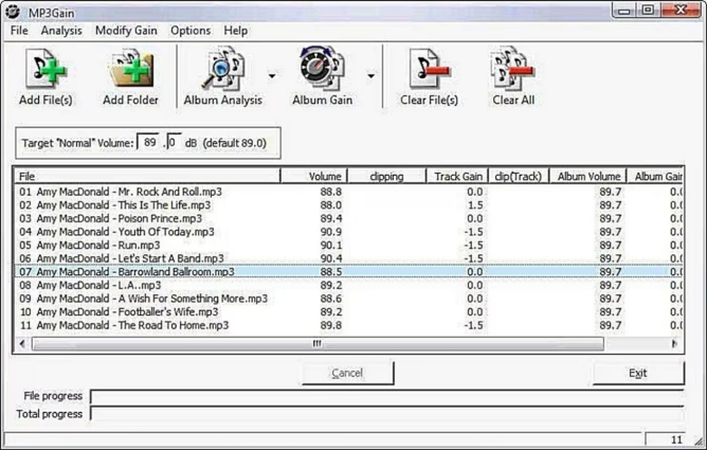
MP3Gain ist eines der beliebtesten Tools zur verlustfreien Normalisierung von Audio. Die Stapelverarbeitungsfunktionen ermöglichen es den Anwendern, Audio über mehrere MP3-Dateien hinweg ohne Qualitätsverlust zu standardisieren. Wenn Sie eine Bearbeitung vorgenommen haben, die Ihnen nicht gefällt, können Sie mit MP3Gain die Änderungen rückgängig machen, ohne die MP3-Datei dauerhaft zu verändern. MP3Gain ist in der Lage, die importierte Audiodatei automatisch zu analysieren und festzustellen, ob sie normalisiert werden muss.
Vorteile
- Gratis und Open-Source
- Unterstützung mehrerer Audioformate, einschließlich MP3, AAC, M4A etc.
- Kommandozeilenunterstützung für Power-User verfügbar
- Erhöht den Dynamikbereich aller Audiodateien, um die allgemeine Audioqualität zu verbessern
- Unterstützung von Stapelverarbeitung
- Voreinstellungen
Nachteile
- Veraltete und überholte Benutzeroberfläche
- Es fehlen erweiterte Normalisierungsfunktionen
3. Adobe Premiere Pro
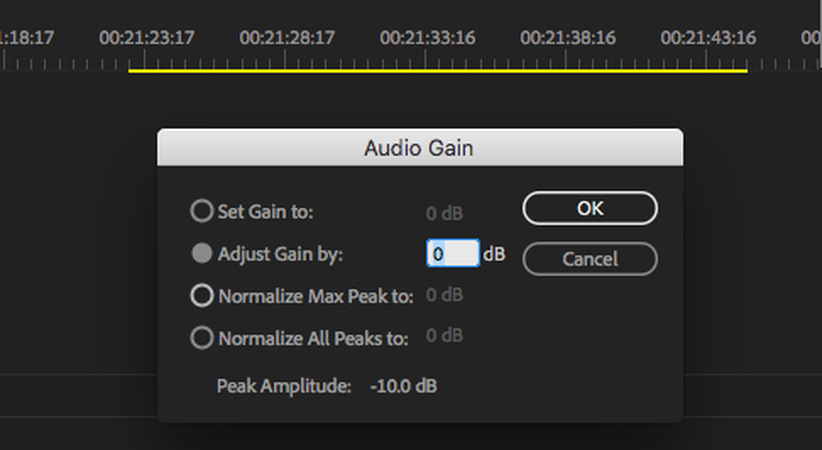
Wenn Sie ein professionelles Werkzeug benötigen, können Sie Premiere Pro zum Normalisieren von Audio verwenden. Premiere Pro ist nach wie vor der Branchenstandard für Tontechniker und Audioprofis in der Unterhaltungsbranche. Mit seinem umfassenden Funktionsumfang ist es die erste Wahl für die Bearbeitung von Video- und Audioinhalten. Premiere Pro bietet Anwendern eine granulare Steuerung der Audionormalisierung, einschließlich der Lautheitsnormalisierung. Die Benutzer können den Spitzen-Dezibel-Pegel der Audiosignale begrenzen, um sicherzustellen, dass die Lautstärke nie den vorgeschriebenen Grenzwert überschreitet.
Vorteile
- Bietet Bearbeitung auf Keyframe-Ebene
- Umfassende Unterstützung von Audioformaten
Nachteile
- Äußerst ressourcenintensiv. Erfordert einen High-End-Computer
- Komplexes Werkzeug. Nicht für Anfänger geeignet
4. VLC Video Player

Der VLC Video Player bietet eine einfache Audio-Normalisierungsfunktion, die recht intuitiv und leicht zu bedienen ist. Die veraltete Oberfläche und die vielen Schritte, die in den Prozess involviert sind, könnten jedoch einige Benutzer abschrecken. Wenn Sie darüber hinwegsehen können, ist der VLC Video Player eines der besten Tools zur Audionormalisierung. Er bietet dem Benutzer umfassende Anpassungsmöglichkeiten für die Normalisierung der Audiopegel in ganzen Wiedergabelisten.
Vorteile
- Kann die Lautstärke von Audiodaten erkennen und automatisch auf einen voreingestellten Pegel einstellen
- Kann Video über mehrere Wiedergabelisten hinweg normalisieren
- Eingebauter Visualizer hilft Ihnen, die Lautstärke zu visualisieren
Nachteile
- Es fehlen erweiterte Normalisierungsfunktionen
5. Handbrake
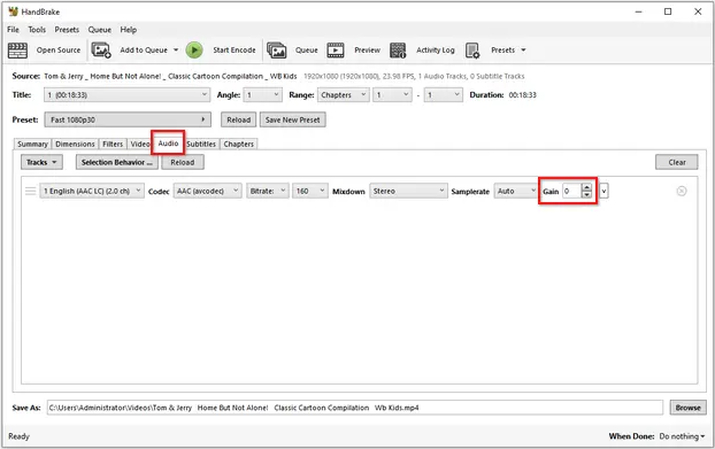
Handbrake ist ein leistungsstarkes Videotranskodierungswerkzeug mit Funktionen zur Audionormalisierung. Dieses kostenlose open-source Tool verfügt über eine erstaunliche Anzahl von Normalisierungsfunktionen. So können die Nutzer beispielsweise die Lautstärke leiser Töne erhöhen, ohne die Lautstärke lauter Töne zu beeinträchtigen. Die Dynamic Range Compression von Handbrake funktioniert hervorragend und ist unübertroffen. Sie kann den Bereich zwischen den lautesten und den leisesten Tönen reduzieren und sie ausgleichen, um ein hochwertiges Hörerlebnis zu schaffen.
Vorteile
- Gratis und Open-Source
- Stapelverarbeitung
- Unterstützt eine Vielzahl von Audioformaten
- Viele Voreinstellungen für eine Vielzahl von Funktionen
Nachteile
- Die Audio-Normalisierung kann zu aggressiv werden und zu Verzerrungen führen.
6. AIMP
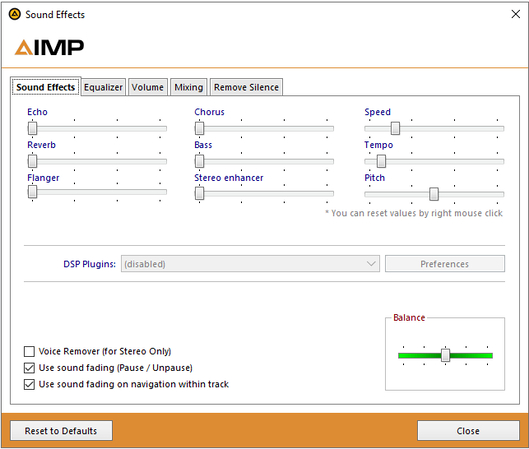
AIMP ist ein kostenloser Audioplayer mit grundlegenden Funktionen zur Audionormalisierung. Er stellt die Benutzerfreundlichkeit über alles. Das bedeutet, dass AIMP die Arbeit erledigen kann, aber erwarten Sie nicht, dass es verlustfrei arbeitet. AIMP erkennt automatisch die wahrgenommene Lautstärke eines Audios und normalisiert sie auf vorgegebene Pegel.
Vorteile
- Kostenlos
- Kann stille Teile eines Audios automatisch erkennen und entfernen
- Bietet Lautstärkeregelung mit logarithmischer Skala
- Jede Menge Effekte wie Hall und Echo
Nachteile
- Unübersichtliche UI
- Nur grundlegende Funktionen
Bonus: Entfernen von Hintergrundgeräuschen aus Audio mit HitPaw Univd
Umgebungsgeräusche und Hintergrundgeräusche können die Audionormalisierung auf verschiedene Weise stören und die Klangqualität beeinträchtigen. Sie können die durchschnittliche Lautstärke verringern, Geräusche verstärken und gleichzeitig die Sprach- oder Gesangslautstärke verringern oder die Audiobearbeitung so stören, dass diese denkt, die durchschnittliche Lautstärke sei bereits hoch. Verwenden Sie HitPaw Univd, um Hintergrundgeräusche aus Ihrem Audiomaterial zu entfernen und so hervorragende Ergebnisse bei der Audionormalisierung zu erzielen.

HitPaw Univd - All-in-One-Videolösungen für Win & Mac
Sicherheitsverifiziert. 254.145 Personen haben es bereits heruntergeladen.
- Entfernen Sie Hintergrundgeräusche aus über 1000 verschiedenen Audio- und Videoformaten.
- Es sind keine Kenntnisse in der Audiobearbeitung erforderlich. Die KI von Univd beseitigt Geräusche mit einem Knopfdruck.
- Entfernt alles von anhaltenden Geräuschen wie Wind oder unterbrechenden Geräuschen wie Husten.
- Dank der integrierten Hardware-Beschleunigung entrauscht Univd Audio in Sekundenschnelle.
- Vergleichen Sie Eingangs- und Ausgangssignale mit der Vorschau, bevor Sie die entrauschten Signale speichern.
Sicherheitsverifiziert. 254.145 Personen haben es bereits heruntergeladen.
FAQ zur Audionormalisierung
Q1. Kann die Normalisierung meinen Ton ruinieren?
A1. Die Normalisierung ist von entscheidender Bedeutung, um den Hörern ein hervorragendes Hörerlebnis zu bieten. Wenn Ihr Audiomaterial jedoch Hintergrundgeräusche aufweist, kann die Normalisierung auch die Lautstärke erhöhen. Stellen Sie also sicher, dass Sie das Audio bereinigen, bevor Sie die Normalisierung verwenden. Tools wie HitPaw Univd können dabei helfen.
Q2. Kann die Normalisierung leisen Ton beheben?
A2. Die Normalisierung kann die Standardlautstärke deines Tons erhöhen, aber nur bis zu einem bestimmten Niveau. Wenn die Originallautstärke zu niedrig ist, führt dies oft zu einer Verstärkung der Hintergrundgeräusche. Es kann also sein, dass Sie den Ton vor der Normalisierung des Tons bereinigen müssen.
Fazit
Die Audionormalisierung ist ein wichtiger Schritt, um ein konsistentes und angenehmes Hörerlebnis zu gewährleisten, insbesondere bei der Arbeit mit gemischten Medien. Mit Tools wie Audacity können Sie Ihre Audiodaten kostenlos und schnell korrigieren. Es ist jedoch mit Problemen behaftet, Audio zu normalisieren. Sie kann Hintergrundgeräusche laut machen oder sogar den eigentlichen Audioinhalt verzerren. Verwenden Sie HitPaw Univd, um alle unerwünschten Geräusche zu beseitigen, bevor Sie die Audionormalisierung auf Ihre Sounddatei anwenden. Probieren Sie Univd noch heute aus.




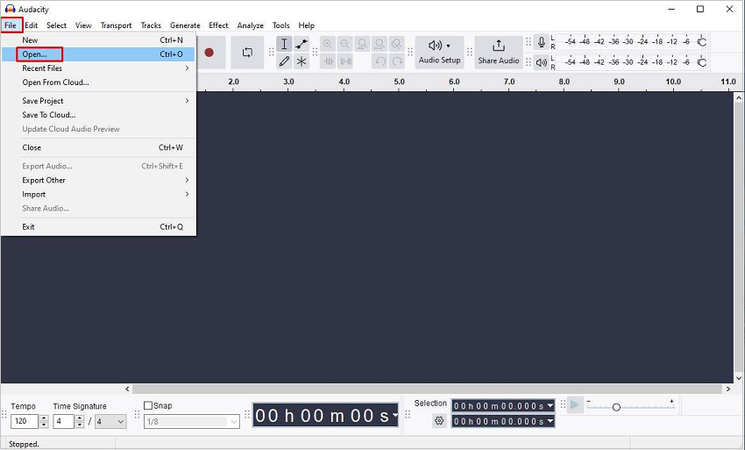
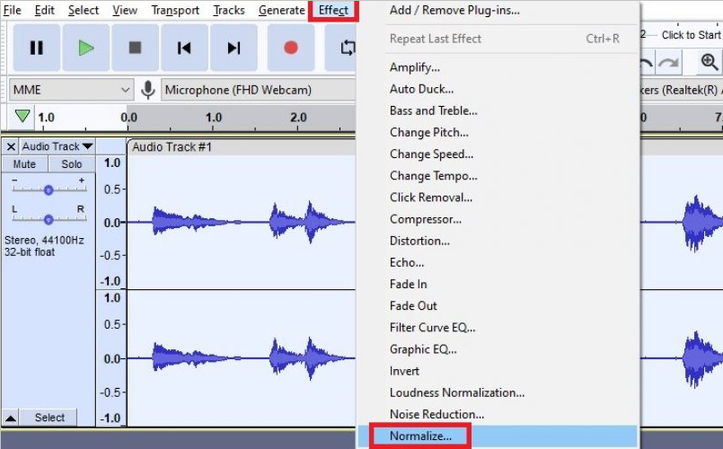
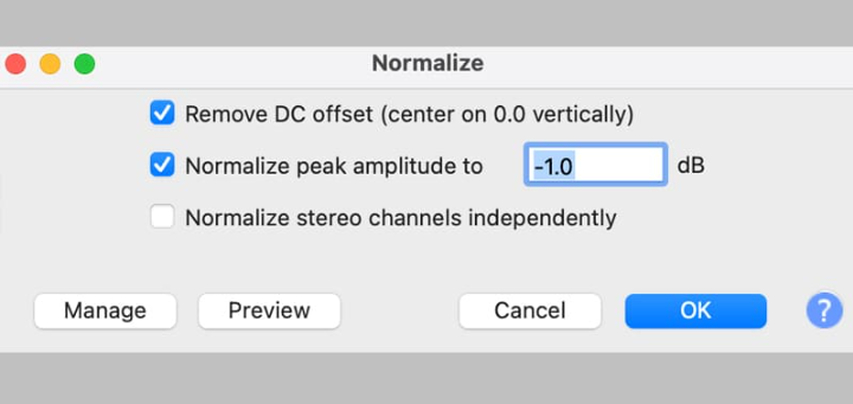





 HitPaw FotorPea
HitPaw FotorPea HitPaw VoicePea
HitPaw VoicePea  HitPaw VikPea
HitPaw VikPea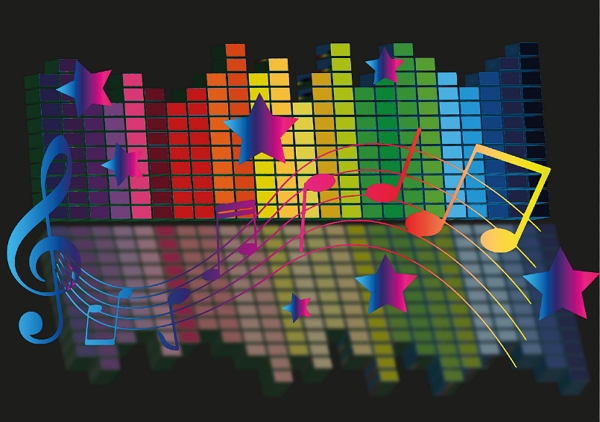



Teilen zu:
Wählen Sie die Produktbewertung:
Joshua Hill
Chefredakteur
Ich bin seit über fünf Jahren als Freiberufler tätig. Es ist immer beeindruckend Wenn ich Neues entdecke Dinge und die neuesten Erkenntnisse, das beeindruckt mich immer wieder. Ich denke, das Leben ist grenzenlos.
Alle Artikel anzeigenEinen Kommentar hinterlassen
Eine Bewertung für HitPaw Artikel abgeben